Seit iOS 9.3 müssen Sie nicht mehr auf Apps von Drittanbietern zurückgreifen, um Zeichnungen zu erstellen. Dies geht nämlich nun auch mit der Notiz-App. Dort können einfache Zeichnungen mit „Fineliner“, „Textmarker“ und „Bleistift“ eingefügt werden. Daneben steht Ihnen auch ein Lineal zur Verfügung. Damit gibt Ihnen Apple die wichtigsten Werkzeuge an die Hand.
So nutzen Sie die Zeichenfunktion der Notiz-App
Nehmen Sie Ihr iPhone oder iPad zur Hand und öffnen Sie die Notiz-App. Wählen Sie eine vorhandene Notiz aus oder erstellen Sie eine neue. Über der virtuellen Tastatur sehen Sie rechts ein grau hinterlegtes Plus-Symbol. Tippen Sie darauf.
Ihnen werden jetzt verschiedene Funktionen angeboten. Tippen Sie rechts auf die geschwungene Linie. Sie befinden sich im Zeichenmodus. Hier können Sie am unteren Bildschirmrand zwischen dem Fineliner, Textmarker, Bleistift, einem Lineal und einem Radierer auswählen. Daneben befindet sich ein Farbfeld, über das Sie die Farbe der Stifte verändern können.
Sobald Sie Ihre Zeichnung beendet haben, tippen Sie in der Ecke auf „Fertig“. Die Zeichnung wird dann in der Notiz gespeichert und Sie können dann noch weitere Texte, Checklisten, Bilder oder Weblinks zu der Notiz hinzufügen.
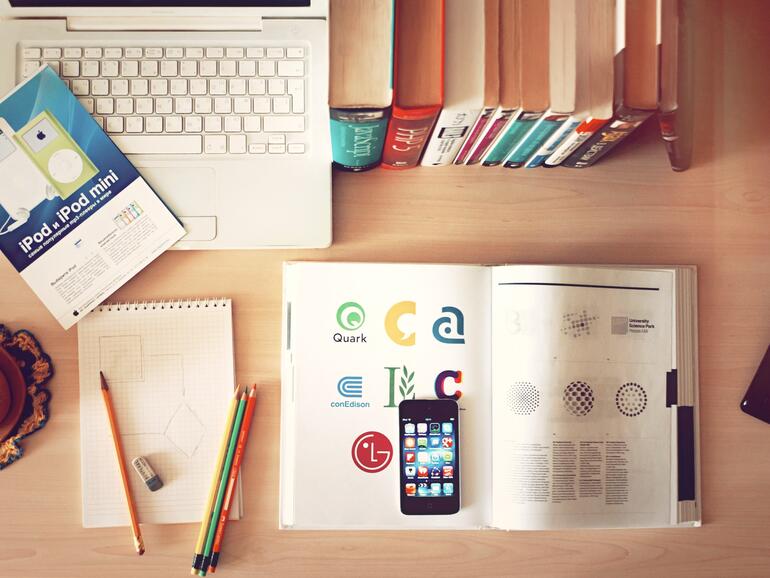

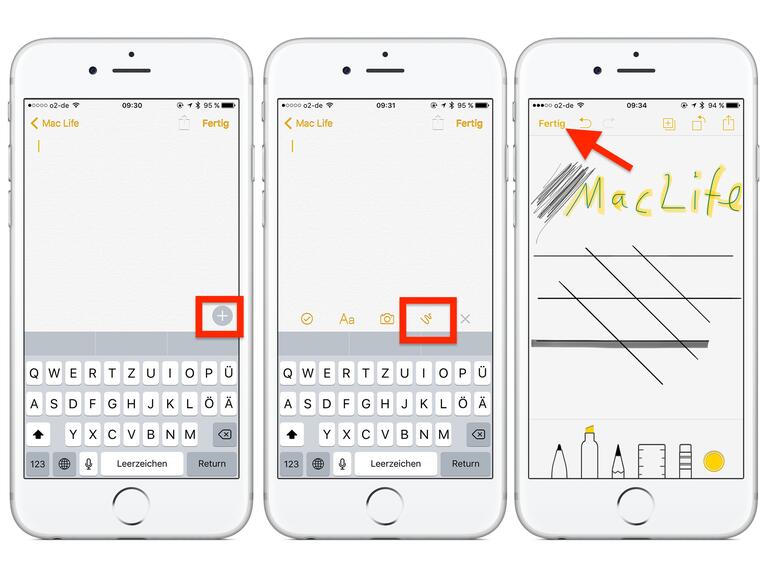

Diskutiere mit!
Hier kannst du den Artikel "So zeichnen Sie in der Notiz-App am iPhone " kommentieren. Melde dich einfach mit deinem maclife.de-Account an oder fülle die unten stehenden Felder aus.
Bei mir gibt es dieses plus Zeichen nicht über der Tastatur. Neuste Version ist auf meinem 6s
Dann wird bei Dir schon das zweite bild angezeigt. Drückst du dort das x ganz rechts bekommst Du die Darstellung mit dem +
LG
Hhmm, ich habe kein Lineal. (IPhone6, 11.2.1)
Ich musste erst unter Einstellungen bei der Notiz App erst einmal „auf meinem iPhone Account „ aktivieren. Dann geht es.